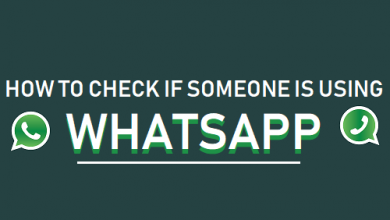Кнопка «Домой» iPhone не отвечает? Вот исправление

[ad_1]
📱⭐
«Привет! У меня есть вопрос. Домашняя кнопка моего iPhone 7 больше не работает. Всякий раз, когда я нажимаю кнопку «Домой» на своем iPhone, он не реагирует правильно. Почему это происходит? Это действительно разочаровывает. Доступно ли какое-либо исправление для этой проблемы? Или это нельзя исправить? Пожалуйста, помогите кому-нибудь!»

Многие пользователи сталкивались с ситуацией, когда кнопка «Домой» на iPhone не отвечает.. Хотя это неприятная проблема, ее можно решить дома, если она возникает из-за программного сбоя. В этой статье мы представляем вам некоторые исправления, которые могут помочь вам, когда вы обнаружите, что кнопка «Домой» вашего iPhone не работает.. Поэтому не нужно вначале обращаться к техническим специалистам, если кнопка «Домой» на вашем устройстве отказывается работать, просто попробуйте эти простые советы и устраните проблему самостоятельно.
- Совет 1. Очистите кнопку «Домой»
- Совет 2. Устранение неполадок с кнопкой «Домой»
- Совет 3. Выровняйте разъем iPhone
- Совет 4. Исправьте кнопку «Домой» iPhone, которая не отвечает без потери данных
- Совет 5. Проблема с оборудованием: зайдите в Apple Repair Store
- Совет 6. Совет: как использовать iPhone без кнопки «Домой»
1. Очистите кнопку «Домой»
Прежде чем паниковать и бежать в магазин Apple, попробуйте самостоятельно почистить кнопку «Домой». Грязь, пот, влага из-за липких рук или что-то еще может привести к тому, что кнопка «Домой» не будет реагировать. Это не редкость. Следовательно, попробуйте удалить возможную пыль, осевшую вокруг кнопки «Домой».
Для этого используют 99% изопропиловый спирт. Во-первых, выключите устройство и возьмите 2-3 капли изопропилового спирта и ватный тампон. Нанесите капли спирта на кнопку «Домой» и начните удалять ее с помощью ватной палочки. Спирт способен растворить загрязняющие вещества или любую грязь. А вата выступит в роли смывки и все очистит. Тщательно протрите и оставьте примерно на 15 минут. Теперь посмотрите, исчезнет ли проблема с кнопкой «Домой» на iPhone, которая не отвечает.
2. Устранение неполадок кнопки «Домой»
Вы также можете решить проблему с неработающей кнопкой «Домой» на iPhone, выполнив следующие действия:
- Откройте любое родное приложение на вашем iPhone, например «Акции», «Погода» так далее.
- Теперь продолжайте нажимать «Сон/Пробуждение», пока ползунок не покажет «сдвиньте, чтобы выключитьприходит.
- Теперь отпустите кнопку, а затем начните нажимать «Дома», пока тот же слайд не исчезнет.
- Теперь проверьте кнопку «Домой». Вы найдете его отзывчивым, чем раньше.

Это решение не работает на 100%. Тем не менее, это сработало для многих людей, так что вы можете попробовать.
3. Переустановите разъем iPhone
Возможно смещение док-порта устройства из-за штатного соединения с 30-контактным разъемом. Это связано с тем, что порт разъема имеет кнопку «Домой» прямо над ним. Если это приводит к тому, что кнопка «Домой» iPhone не работает, вам необходимо перенастроить разъем док-станции.
Для этого возьмите разъем и подключите его к iPhone. Аккуратно надавите на 30-контактный разъем. Наряду с нажатием на разъем, нажмите кнопку «Домой» и проверьте, решена ли проблема.
4. Исправьте кнопку «Домой» на iPhone, которая не отвечает без потери данных.
Если вы беспокоитесь о своих данных и не хотите их потерять при устранении проблемы, вы можете использовать iMyFone Восстановление системы iOS. Это программное обеспечение полностью защищено и заслуживает доверия. Более того, он достаточно опытен, чтобы решить проблему с iOS без помощи технического специалиста.
iMyFone Восстановление системы iOS

700 000+ загрузок
Ключевая особенность:
- Makeuseof рекомендует его как функцию популярного программного обеспечения iMyFone D-Back.
- Он может исправить несколько системных проблем iOS, таких как логотип Apple, режим DFU или бесконечный перезапуск iPhone и т. д.
- Он может работать со всеми версиями iOS (включая iOS 11) и устройствами iOS, такими как iPhone, iPad, iPod touch.
- Это может решить проблемы с iOS без потери данных.
- Ему доверяют миллионы пользователей, и это очень надежное программное обеспечение.
- Он не требует специальных инструкций, а также обеспечивает безопасность данных.
Попробуйте бесплатноПопробуйте бесплатно
Шаги, чтобы исправить кнопку «Домой» iPhone, которая не отвечает без потери данных
1. Запустите восстановление системы iMyFone iOS.
Загрузите и установите программное обеспечение. Запустите его на компьютере и нажмите кнопку «Начинать” в главном окне.

2. Подключите iPhone к компьютеру
Теперь подключите ваше устройство к компьютеру и нажмите «Начинать», когда устройство обнаруживается программным обеспечением.

3. Загрузите прошивку
Теперь в следующем интерфейсе программа выберет совместимый пакет прошивки, и вы сможете загрузить его, нажав «Скачать‘ кнопка.

4. Ремонт устройства
Подождите, пока загрузится прошивка, и как только она завершится, ваша проблема будет устранена автоматически, и устройство будет таким же, каким оно было до проблемы.

Попробуйте бесплатноПопробуйте бесплатно
5. Проблема с оборудованием: перейдите в Apple Repair Store.
Если, к сожалению, вышеуказанные шаги не сработали для вас, и кнопка «Домой» на iPhone по-прежнему не работает, есть вероятность, что на вашем устройстве существует какая-то аппаратная проблема. Поэтому вам нужно пойти в ремонтную мастерскую Apple и решить проблему с помощью экспертов. Это обязательно поможет вам. вспомогательный сенсорный значок и экран
6. Совет: как использовать iPhone без кнопки «Домой»
Люди попадают в большие неприятности, когда кнопка «Домой» на их iPhone перестает работать. Но благодаря функциям iOS он предлагает «Вспомогательное касание» вариант, который означает, что можно включить кнопку «Домой» на экране и использовать устройство, даже если кнопка «Домой» iPhone не отвечает. Хотя это временная альтернатива, она облегчает пользователям работу, поскольку они могут использовать свой телефон, когда кнопка «Домой» не работает, и могут легко вернуться к своим домашним экранам.

Чтобы включить это, нажмите «Настройки» > «Основные» > «Специальные возможности» > «Assistive Touch» и включите его. Кроме того, шаги отличаются, если вы используете iOS 6. Вы можете перейти в «Настройки» > «Основные» > «Специальные возможности» > «Физические и моторные» > «Вспомогательное касание» и включить его.

После включения вы увидите на экране небольшой кружок. Вы можете перетащить его в любое место на экране, где вам удобно. Вы можете нажать на него всякий раз, когда вам нужно нажать кнопку «Домой».
Проблема с тем, что кнопка «Домой» на iPhone не отвечает, действительно раздражает. iPhone — это устройство, имеющее только одну главную кнопку, т. е. кнопку «Домой», и нельзя смириться с проблемой, когда эта главная кнопка перестает реагировать. Тем не менее, вы можете попробовать исправления, перечисленные в этой статье. Мы надеемся, что ваша проблема закончилась после прочтения этого поста.
[ad_2]
Заключение
В данной статье мы узнали Кнопка «Домой» iPhone не отвечает? Вот исправление
.Пожалуйста оцените данную статью и оставьте комментарий ниже, ели у вас остались вопросы или пожелания.